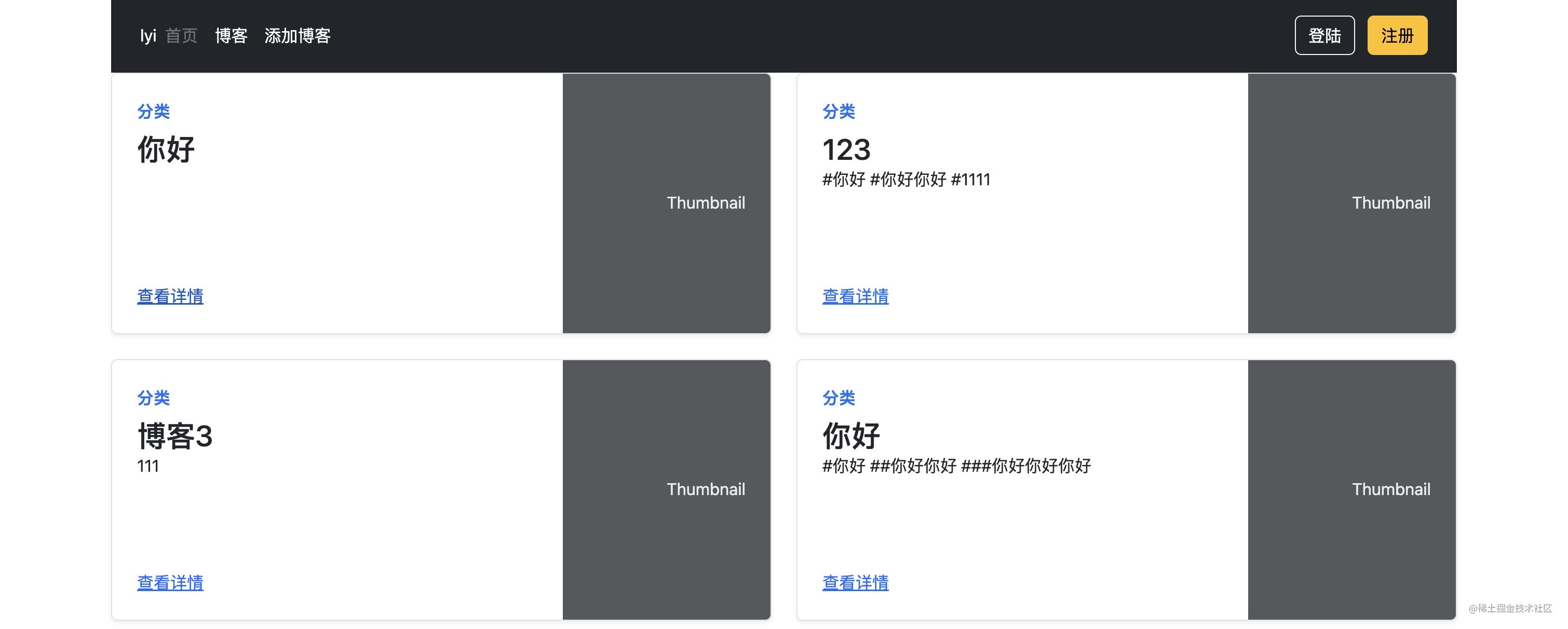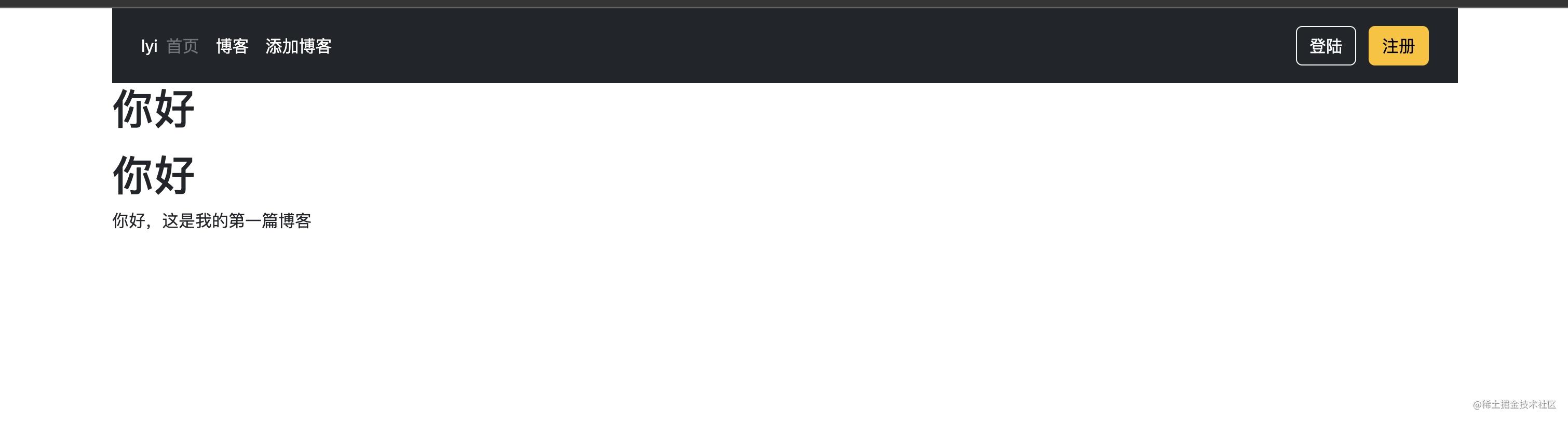使用golang做一个博客系统
项目介绍
我们将使用golang+html+css+bootstrap+gin+gorm+mysql的技术栈模式,来构建一个前后端分离的博客系统
项目亮点
- 不再使用传统的js+html+css三大件来取写前端页面,我们将使用go来作为前端脚本语言进行构建
- 由于golang的特性,我们可以获得更高的性能,以及更快的加载速度
- 通过go我们不仅仅可以构建前端界面,也可以直接进行数据库的构建,并完成与数据库的交互
所有代码已全面开源至github
https://github.com/LyiZri/gin-blog
项目结构
+assets //静态资源
+css //bootstrap静态css文件
+editor //markdown组件
+js //bootstrap静态js文件
+controller //控制器文件夹
+controller.go
+dao //连接数据库
+dao.go
+model //数据类型
+model.go
+router //路由文件
+router.go
+templates //html文件
+addBlog.html //添加博客
+blogDetails.html //博客详情
+blogs.html //博客列表
+header.html //页头模版
+index.html //首页
+login.html //登陆页面
+register.html //注册页面
+go.mod //mod 文件
+go.sum //go依赖包
+main.go //go主文件
项目功能介绍:
- 登陆/注册操作
- 使用markdown编辑器完成博客编写
- 进行博客发布
- 能够查看往期发布的博客,并且进行查看
项目依赖
项目所使用到的包
go:
github.com/gin-gonic/gin
gorm.io/gorm
github.com/russross/blackfriday/v2
html:
bootstrap
editormd
项目搭建
项目框架搭建
首先创建以下几个文件夹以及文件
- assets 用来存放静态资源文件
- controller/controller.go 用来存放执行函数
- dao/dao.go 连接数据库文件
- model/model.go 数据库模型
- router/router.go 路由
- main.go go主文件
- templates/index.html 首页界面
执行
go mod init main.go
生成go.mod文件
在bootstrap官网下载bootstrap包,并把js和css两个文件夹拷贝进assets文件夹下
实现model
首先我们已知本博客的功能,需要完成全部功能的话至少需要两张表,也就是用户表和博客表,我们进行在model中创建这两张表
首先 给这个包起个名字
package model
然后分析用户表,
用户表的主要字段应该是用户名和密码两个点,所以我们可以这样创建
type User struct {
gorm.Model
UserName string `json:"username"`
PassWord string `json:"password"`
}
然后引入gorm包
import “gorm.io/gorm”
分析博客表
博客的基本主要字段应该是标签,标题以及内容这三项
type Post struct {
gorm.Model
Title string `json:"title"`
Content string `gorm:"type:text"`
Tag string `json:"tag"`
}
最终model文件应该是这样的
package model
import "gorm.io/gorm"
type User struct {
gorm.Model
UserName string `json:"username"`
PassWord string `json:"password"`
}
type Post struct {
gorm.Model
Title string `json:"title"`
Content string `gorm:"type:text"`
Tag string `json:"tag"`
}
实现dao
上面已经完成了数据库模型的构建,我们需要在dao中完成一系列关于数据库的操作
既然dao中是完成数据库操作的,那么我们首先要做的肯定是进行数据库表的创建与连接,
首先引入dao文件
然后引入gorm建立数据库连接
引入gorm中的mysql连接包
import (
“blog/model”
“gorm.io/driver/mysql”
“gorm.io/gorm”
)
我们首先使用mysql创建一个名为blog_db的数据库
然后建立数据库连接
//charset=utf8为字符串解析
//parseTime=true不添加的话 查询时会报错,Scan error on column index 1, name "created_at": unsupported Scan, storing driver.Value type []uint8 into type *time.Time
dsn := "root:your_password@tcp(127.0.0.1:3306)/go_db?charset=utf8&parseTime=true"
db, err := gorm.Open(mysql.Open(dsn), &gorm.Config{})
root后跟的是你自己的数据库密码
创建user以及post表
Mgr = &manager{db: db}
db.AutoMigrate(&model.User{})
db.AutoMigrate(&model.Post{})
接下来只要引入dao包就可以正常的使用数据库了
实现首页的编写
我们可以在bootstrap上找到一个header的模版并直接进行套用
我使用的模版是直接在这里找的

当然,拿到模版后我们需要进行一些小小的修改
首先进行模块化编写
在header.html文件的开头写上
{{define “header”}}
结尾处编写
{{end}}
然后在中间内容中写入
<header class="p-3 bg-dark text-white">
<div class="container">
<div class="d-flex flex-wrap align-items-center justify-content-center justify-content-lg-start">
<a href="#" class="navbar-brand">lyi</a>
<ul class="nav col-12 col-lg-auto me-lg-auto mb-2 justify-content-center mb-md-0">
<li><a href="/" class="nav-link px-2 text-secondary">首页</a></li>
<li><a href="/blog" class="nav-link px-2 text-white">博客</a></li>
<li><a href="/add_blog" class="nav-link px-2 text-white">添加博客</a></li>
</ul>
<div class="text-end">
<a type="button" href="/login" class="btn btn-outline-light me-2">登陆</a>
<a type="button" href="/register" class="btn btn-warning">注册</a>
</div>
</div>
</div>
</header>
这其中herf的标签已经被我写好了,用于后续的路由跳转
这样,一个header的template就写好了
接下来在index.html中引入并使用header
在头部直接引入bootstrap文件
<!DOCTYPE html>
<html lang="en">
<head>
<meta charset="UTF-8">
<meta http-equiv="X-UA-Compatible" content="IE=edge">
<meta name="viewport" content="width=device-width, initial-scale=1.0">
<link rel="stylesheet" href="/assets/css/bootstrap.min.css">
<script src="assets/js/bootstrap.min.js"></script>
</head>
<body>
<div class="container">
{{template "header"}}
首页...
</div>
</body>
</html>
我们就得到了这样的页面
实现controller
为了能够看到index.html的真容,我们需要对index.html文件进行载入
func Index(c *gin.Context){
c.HTML(200,"index.html",nil)
}
函数的形参c的类型为*gin.Context这是gin中一个非常经典的上下文控制类型,我们可以使用这个类型中的一些方法来完成对html的控制,gin是构建在golang http库之上的,他的功能和http库很接近,但是会更容易于使用
c.HTML参数解析:
- 200为http成功响应状态码
- index.html代表我们需要链接的文件
- nil 表示所需传入的数据为空
实现router
引入controller包和gin包
import (
"blog/controller"
"github.com/gin-gonic/gin"
)
定义一个start方法,
创建一个gin实例
e := gin.Default()
获取来自templates下的文件
e.LoadHTMLGlob("template/*")
加载静态文件
e.Static("/assets","./assets")
讲index.html文件显示在跟路由下
e.GET("/",controller.Index)
gin实例运行
e.Run()
打开网页localhost:8080就可以看到我们的界面
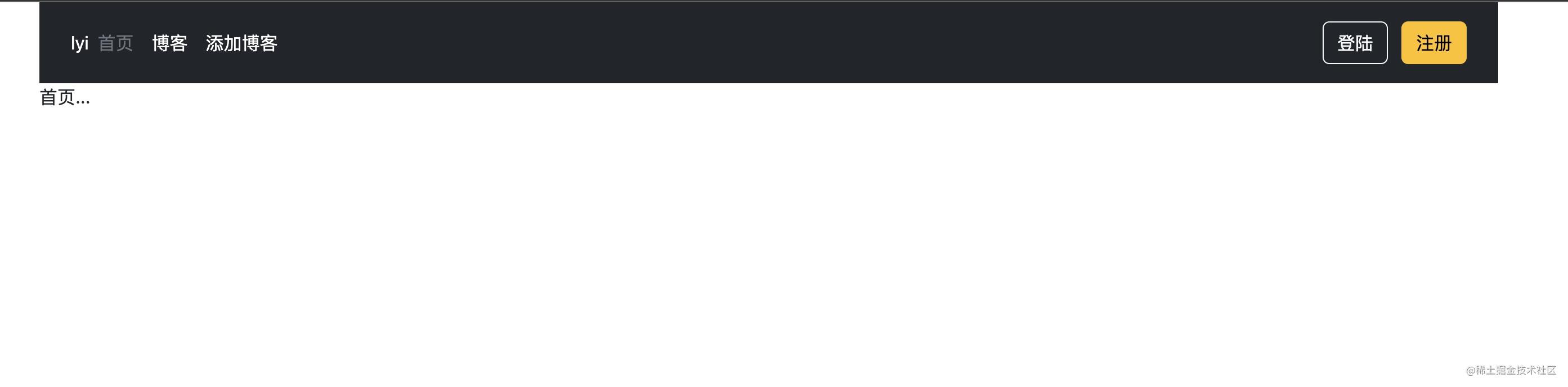
实现登陆注册
上面已经实现过用户表了,所以注册就是往用户表中添加数据,登陆就是从用户表中查询数据并进行验证
注册添加用户实现(controller.go)
//获取表单输入数据
func Register(c *gin.Context) {
username := c.PostForm("username")
password := c.PostForm("password")
user := model.User{
UserName: username,
PassWord: password,
}
dao.Mgr.AddUser(&user)
c.Redirect(http.StatusFound, "/")
}
//用户添加操作
func AddUser(c *gin.Context) {
username := c.PostForm("username")
password := c.PostForm("password")
user := model.User{
UserName: username,
PassWord: password,
}
dao.Mgr.AddUser(&user)
}
dao.go
//向数据库中添加新注册用户数据
func (mgr *manager) AddUser(user *model.User) {
mgr.db.Create(user)
}
登陆查询用户实现
func Login(c *gin.Context) {
username := c.PostForm("username")
password := c.PostForm("password")
user := dao.Mgr.Login(username)
fmt.Printf("user: %v\n", username)
if user.UserName == "" {
c.HTML(200, "login.html", "用户不存在")
fmt.Printf("\"用户不存在\": %v\n", "用户不存在")
} else {
if user.PassWord != password {
c.HTML(200, "login.html", "用户密码不正确")
} else {
c.HTML(200, "login.html", "登陆成功")
c.Redirect(http.StatusFound, "/")
}
}
}
dao.go
//查询用户名为username的数据
func (mgr *manager) Login(username string) model.User {
var user model.User
mgr.db.Where("user_name=?", username).First(&user)
fmt.Printf("user: %v,psw:%v\n", user.UserName, user.PassWord)
return user
}
实现注册和登录界面
注册:
<!DOCTYPE html>
<html lang="en">
<head>
<meta charset="UTF-8">
<meta http-equiv="X-UA-Compatible" content="IE=edge">
<meta name="viewport" content="width=device-width, initial-scale=1.0">
<link rel="stylesheet" href="/assets/css/bootstrap.min.css">
<script src="assets/js/bootstrap.min.js"></script>
<title>注册</title>
</head>
<body>
<div class="container">
{{template "header"}}
<!--代表使用post方法-->
<form method="post" action="/register">
<div class="mb-3">
<label for="exampleInputEmail1" class="form-label">用户名</label>
<!--name为gin取数据依赖项-->
<input type="text" name="username" class="form-control" id="exampleInputEmail1" aria-describedby="emailHelp">
</div>
<div class="mb-3">
<label for="exampleInputPassword1" class="form-label">Password</label>
<input type="password" name="password" class="form-control" id="exampleInputPassword1">
</div>
<div class="mb-3">
<label for="exampleInputPassword1" class="form-label">Password</label>
<input type="password" name="password2" class="form-control" id="exampleInputPassword1">
</div>
<button type="submit" class="btn btn-primary">注册</button>
</form>
</div>
</body>
</html>
contraller中register页面注册
func GoRegister(c *gin.Context) {
c.HTML(200, "register.html", nil)
}
登陆
<!DOCTYPE html>
<html lang="en">
<head>
<meta charset="UTF-8">
<meta http-equiv="X-UA-Compatible" content="IE=edge">
<meta name="viewport" content="width=device-width, initial-scale=1.0">
<link rel="stylesheet" href="/assets/css/bootstrap.min.css">
<script src="assets/js/bootstrap.min.js"></script>
<title>登陆</title>
</head>
<body>
<div class="container">
{{template "header"}}
<form method="post" action="/login">
<p style="background-color: red;">{{.}}</p>
<div class="mb-3">
<label for="exampleInputEmail1" class="form-label">用户名</label>
<input type="text" name="username" class="form-control" id="exampleInputEmail1" aria-describedby="emailHelp">
</div>
<div class="mb-3">
<label for="exampleInputPassword1" class="form-label">Password</label>
<input type="password" name="password" class="form-control" id="exampleInputPassword1">
</div>
<button type="submit" class="btn btn-primary"> 登陆</button>
</form>
</div>
</body>
</html>
登陆界面注册
func GoLogin(c *gin.Context) {
c.HTML(200, "login.html", nil)
}
router内嵌入路由,并导入方法
e.POST("/register", controller.Register)
e.GET("/register", controller.GoRegister)
e.POST("/login", controller.Login)
e.GET("/login", controller.GoLogin)
因为我们在前面已经在header中创建过了登陆和注册的入口,所以打开我们就可以看到页面,并且进行登录注册的操作
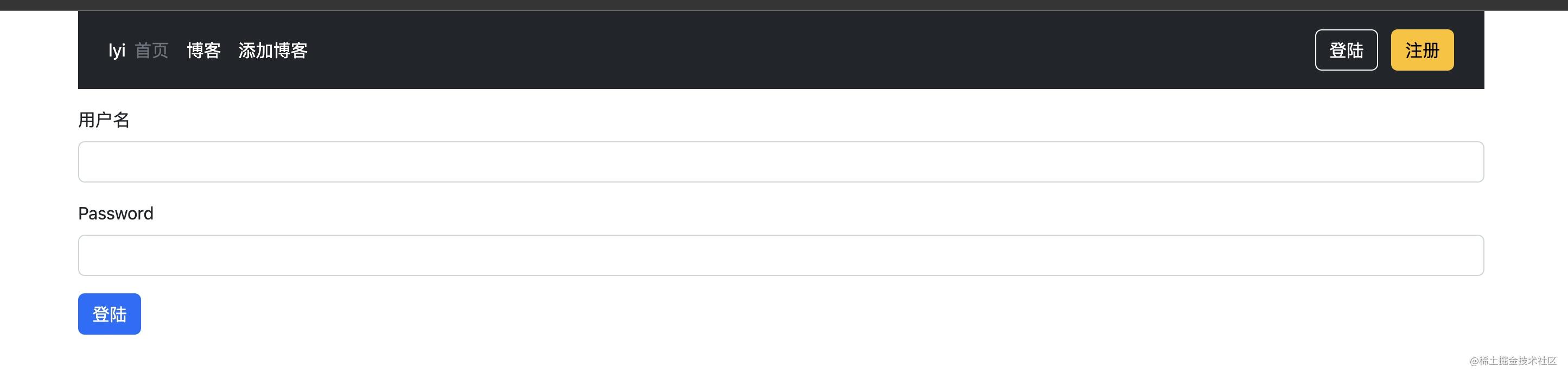
我们访问数据库,使用
select * from users;
也可以查询到我们刚刚创建的用户数据
集成markdown编写器
在这里我们使用到的markdown编写器,名为editormd,可以访问官网并进行下载
将下载下来的文件放入assets中,因为原文件名太长,我们在这里就直接更名为editor
在addBlog.html文件中使用editor
<!DOCTYPE html>
<html lang="en">
<head>
<meta charset="UTF-8">
<meta http-equiv="X-UA-Compatible" content="IE=edge">
<meta name="viewport" content="width=device-width, initial-scale=1.0">
<link rel="stylesheet" href="/assets/css/bootstrap.min.css">
<script src="assets/js/bootstrap.min.js"></script>
<link rel="stylesheet" href="/assets/editor/css/editormd.min.css">
<title>博客编写</title>
</head>
<body>
<div class="container">
{{template "header"}}
<form action="/add_blog" method="post">
<div class="row">
<div class="col-8">
<div id="test-editor">
<textarea style="display:none;" name="content">
</textarea>
</div>
<script src="https://cdn.bootcss.com/jquery/1.11.3/jquery.min.js"></script>
<!-- src路径需要进行修改 -->
<script src="/assets/editor/editormd.amd.min.js"></script>
<script type="text/javascript">
$(function () {
var editor = editormd("test-editor", {
// width : "100%",
height: 640,
path: "/assets/editor/lib/"
});
});
</script>
</div>
<div class="col-4">
<div class="">
<label for="exampleFormControlInput1" class="form-label">标题</label>
<input type="text" class="form-control" id="exampleFormControlInput1" name="title">
</div>
<div class="">
<label for="exampleFormControlInput1" class="form-label">标签</label>
<input type="text" class="form-control" id="exampleFormControlInput1" name="tag">
</div>
<button type="submit" class="btn btn-primary" method="post">发布</button>
</div>
</div>
</form>
</div>
</body>
</html>
我们将editormd编辑器放置在了左侧,而在右侧放了表单,进行博客的提交
这里有几个点需要注意
$(function () {
var editor = editormd("test-editor", {
// width : "100%",
height: 640,
path: "/assets/editor/lib/"
});
});
第一个参数为我们想要显示的地方的id,path代表我们将editor文件存放在了哪个位置,
form标签一定要置于最外层,包裹着markdown编写器和title以及tag输入框,否则将获取不到数据
将信息存入数据库
//添加博客信息
func AddBlogs(c *gin.Context) {
title := c.PostForm("title")
tag := c.PostForm("tag")
content := c.PostForm("content")
post := model.Post{
Title: title,
Tag: tag,
Content: content,
}
dao.Mgr.AddPost(&post)
c.Redirect(http.StatusFound, "/blog")
}
//注册页面
func GoAddBlogs(c *gin.Context) {
c.HTML(200, "addBlog.html", nil)
}
dao文件中添加数据
func (mgr *manager) AddPost(post *model.Post) {
mgr.db.Create(post)
}
c.Redirect(http.StatusFound, “/blog”)代表重定向至/blog
router添加路由,注册方法
e.GET("/add_blog", controller.GoAddBlogs)
e.POST("/add_blog", controller.AddBlogs)
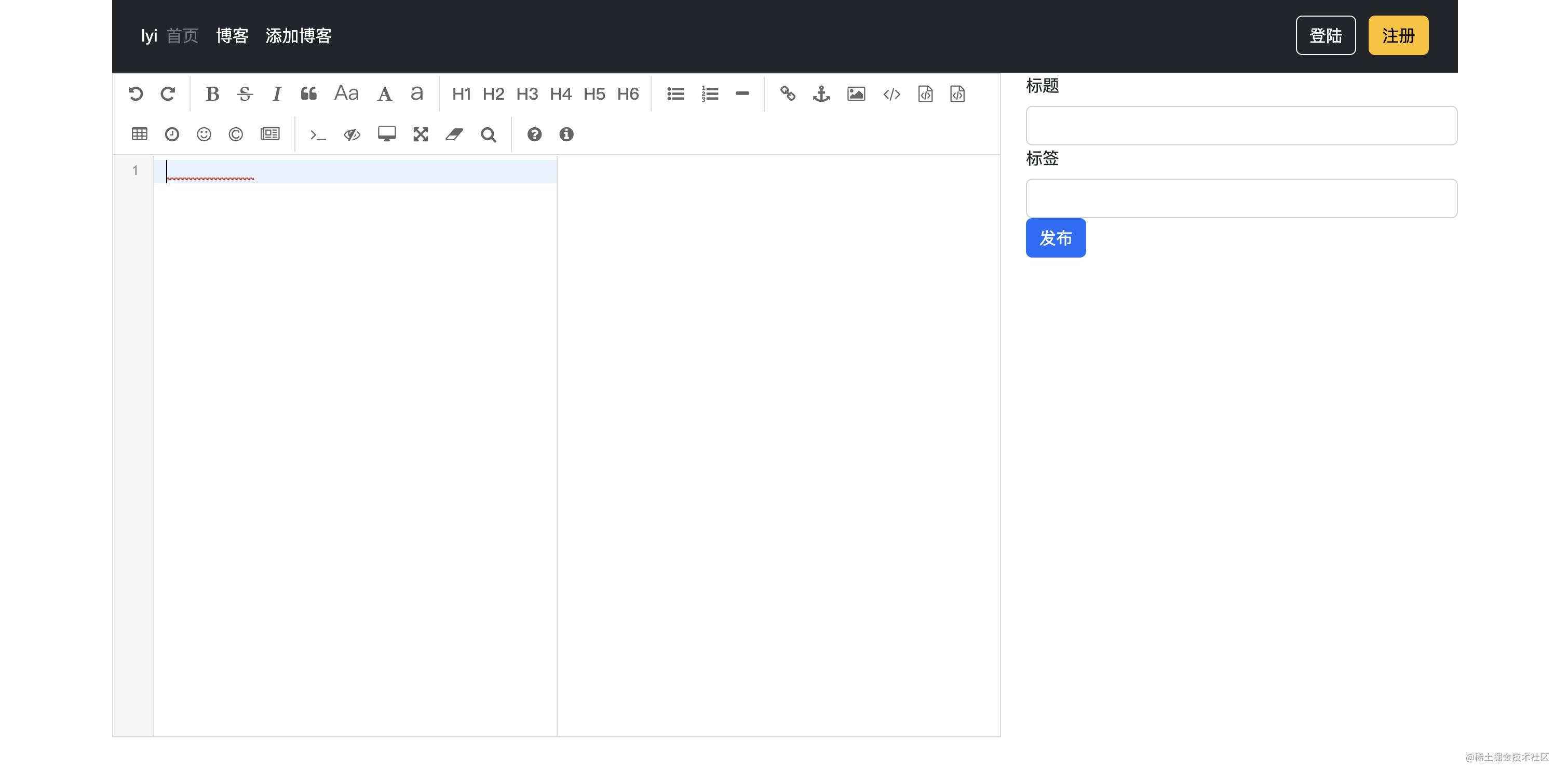
博客列表
博客列表页面实现
<!DOCTYPE html>
<html lang="en">
<head>
<meta charset="UTF-8">
<meta http-equiv="X-UA-Compatible" content="IE=edge">
<meta name="viewport" content="width=device-width, initial-scale=1.0">
<title>博客</title>
<link rel="stylesheet" href="/assets/css/bootstrap.min.css">
<script src="/assets/js/bootstrap.min.js"></script>
</head>
<body>
<div class="container">
{{template "header"}}
<div class="row">
{{range $post := . -}}
<div class="col-md-6">
<div
class="row g-0 border rounded overflow-hidden flex-md-row mb-4 shadow-sm h-md-250 position-relative">
<div class="col p-4 d-flex flex-column position-static">
<strong class="d-inline-block mb-2 text-primary">分类</strong>
<h3 class="mb-0">{{$post.Title}}</h3>
<p class="card-text mb-auto">{{$post.Content}}</p>
<a href="/blog_details?pid={{$post.ID}}" class="stretched-link">查看详情</a>
</div>
<div class="col-auto d-none d-lg-block">
<svg class="bd-placeholder-img" width="200" height="250" xmlns="http://www.w3.org/2000/svg"
role="img" aria-label="Placeholder: Thumbnail" preserveAspectRatio="xMidYMid slice"
focusable="false">
<title>Placeholder</title>
<rect width="100%" height="100%" fill="#55595c"></rect><text x="50%" y="50%" fill="#eceeef"
dy=".3em">Thumbnail</text>
</svg>
</div>
</div>
</div>
{{end}}
</div>
</div>
</body>
</html>
{{range KaTeX parse error: Expected 'EOF', got '}' at position 12: post := . -}?}代表将传入的切片进行循环,每…`post
dao获取数据
func (mgr *manager) GetAllBlogs() []model.Post {
var posts = make([]model.Post, 10)
mgr.db.Find(&posts)
return posts
}
controller解析数据,注册页面
func GetBlogList(c *gin.Context) {
p := dao.Mgr.GetAllBlogs()
c.HTML(200, "blogs.html", p)
}
func GoAddBlogs(c *gin.Context) {
c.HTML(200, "addBlog.html", nil)
}
router注册页面,注册方法
e.GET("/blog", controller.GetBlogList)
获取博客详情
因为我们上传到数据库中的markdown文件是一个字符串类型的,所以如果我们想要以文档形式转换过来,就必须使用到一点点小技术 在这里我们使用到了blackfriday包
func GoBlogDetails(c *gin.Context) {
s := c.Query("pid")
pid, _ := strconv.Atoi(s)
p := dao.Mgr.GetPost(pid)
desc_data := []byte(p.Content)
desc_data = bytes.Replace(desc_data, []byte("\r"), nil, -1)
content := blackfriday.Run(desc_data, blackfriday.WithNoExtensions())
c.HTML(200, "blogDetails.html", gin.H{
"Title": p.Title,
"Content": template.HTML(content),
})
先把我们得到的markdown字符串转为byte数组,再经过转译,最后使用go内置的template包,来传给html文件
博客页面的html文件编写很简单,看起来就好像是只需要进行接收数据并展示就可以了
<!DOCTYPE html>
<html lang="en">
<head>
<meta charset="UTF-8">
<meta http-equiv="X-UA-Compatible" content="IE=edge">
<meta name="viewport" content="width=device-width, initial-scale=1.0">
<title>博客详情</title>
<link rel="stylesheet" href="/assets/css/bootstrap.min.css">
<script src="/assets/js/bootstrap.min.js"></script>
</head>
<body>
<div class="container">
{{template "header"}}
<div class="row">
<div class="col-md-12">
<h1>{{.Title}}</h1>
<p>
{{.Content}}
</p>
</div>
</div>
</div>
</body>
</html>